
- •Основы html
- •Содержание
- •Введение
- •1 Общие понятия и структура html-документа
- •2 Оформление текста
- •2.1 Формирование абзацев и заголовков
- •2.2 Работа со шрифтами
- •3 Создание списков
- •4 Вставка графикии мультимедиа
- •5 Гиперссылки
- •5.1 Создание гиперссылок
- •5.2 Структура html-приложения
- •6 Фреймы
- •7 Таблицы
- •8 Создание форм
- •Список использованных источников
7 Таблицы
Создание таблиц
Таблицы используются для отображения данных в строках и столбцах. Также таблицы можно применять как средство структурирования документов. Например, в НТМL трудно точно разместить элементы по горизонтали, но, используя таблицы, можно добавлять столбцы для перемещения элементов.
Создание таблиц вручную – одна из наиболее сложных задач в НТМL. Сначала вы формируете таблицу, затем – первую строку, затем – каждую ячейку с ее содержимым. Каждый элемент требует открывающего и закрывающего тегов.
Таблица обозначается в НТМL-документе парными тегами <TABLE> и </TABLE>. Тег<TABLE> имеют следующие атрибуты:
border – ширина рамки вокруг таблицы;
width – ширина таблицы;
align – выравнивание таблицы относительно боковых границ окна;
bgcolor – цвет фона под таблицей;
Тег <CAPTION>название таблицы</CAPTION> задает заголовок таблицы:
Teг <CAPTION> может иметь атрибут align, определяющий способ вертикального выравнивания заголовка таблицы. Атрибут может принимать два значения:
top – над таблицей;
bottom – под таблицей.
Элемент ТН создает ячейку и определяет ее как ячейку-заголовок <ТН>Заголовок столбца</ТН>.
Содержимое заголовка автоматически размещается по центру ячейки и отображается полужирным шрифтом. Данный тег можно вставлять в любом месте таблицы.
Элемент TR создает строку ячеек <TR>Строка таблицы</TR>. У тега <TR> есть следующие атрибуты:
align– способ горизонтального выравнивания содержимого всех ячеек строки: (LEFT, RIGHT, CENTER);
valing– вертикальное выравнивание содержимого всех ячеек строки (TOP, BOTTOM, MLDDLE);
bgcolor – цвет фона для всех ячеек строки.
Столбцы таблицы задаются при помощи элемента TD: <TD>Столбец таблицы </TD>.
Атрибуты тега <TD>:
align, valing и bgcolor аналогичны атрибутам тeга <TR>:
width – ширина ячейки;
colspan – объединение ячеек нескольких столбцов;
rowspan – объединение ячеек нескольких строк.
Создание сложных таблиц
Часто встречаются сложные таблицы, в которых ячейки располагаются одновременно в нескольких соседних столбцах или строках. Для объединения ячеек используют атрибуты тега <TD>:
colspan сообщает программе просмотра, что нужно объединить несколько ячеек в строке таблицы. Например, если нужно объединить ячейки двух столбцов, то следует использовать colspan=2;
rowspan сообщает программе просмотра, что нужно объединить несколько ячеек в столбце таблицы на несколько строк. Например, rowspan=2 объединяет две ячейки в столбце.
Рассмотрим фрагмент НТМL-документа для создания таблицы с различной шириной строк и столбцов. Атрибут border тега <TABLE> устанавливает ширину рамки таблицы и может принимать любое значение от 0 до 10. Ширина рамки таблицы, равная нулю, обозначает ее отсутствие.
Оформление таблиц
Атрибут border тега <TABLE>определяет ширину внешней рамки таблицы. Для задания параметров внешних и внутренних границ используются атрибуты frame и rules.
Атрибут frame тега <TABLE>задает отображение внешней рамки и может принимать следующие значения:
box – все линии внешней рамки;
void – внешняя рамка не отображается;
hsides – только верхняя и нижняя линии рамки;
vsides – только левая и правая линии рамки;
lhs – только левая линия рамки;
rhs – только правая линия рамки.
Атрибут rules тега <TABLE> задает отображение внутренней рамки и может принимать следующие значения:
none – все линии внутренней рамки не отображаются;
rows – отображаются только горизонтальные линии между строками;
cols – отображаются только вертикальные линии между строками;
all – отображаются все внутренние рамки.
Рамки (границы) ячеек отображаются в виде двойной линии.
Атрибут cellspacing тега <TABLE> определяет расстояние между границами соседних ячеек.
Атрибут bordercolor тега <TABLE> задает цвет внешней рамки.
Атрибут bordercolor тегов <TR>, <TН> и <TD> задает цвет внутренних рамок.
Примеры
Создание простой таблицы (Рисунок 38):
<CAPTION>Самая простая таблица</CAPTION>
<table border="4">
<TR>
<TD>ЯчейкаА</TD>
<TD>ЯчейкаB</TD>
<TD>ЯчейкаC</TD>
</TR>
< TR>
<TD>Ячейка D</TD>
<TD>Ячейка E</TD>
<TD>Ячейка F</ TD>
</TR>
</table>
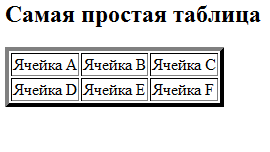
Рисунок 38 – Самая простая таблица
Cоздание таблицы с названиями столбцов (Рисунок 39):
<TABLE border="10" width="100%">
<CAPTION>НАЗВАНИЕ ТАБЛИЦЫ</CAPTION>
<TR>
<TH>заголовок 1</TH>
<TH>заголовок 2</TH>
<TH>заголовок 3</TH>
</TR>
<TR>
<TD>ячейка таблицы A</TD>
<TD>ячейка таблицы B</TD>
<TD>ячейка таблицы C</TD>
</TR>
<TR>
<TD>ячейка таблицы D</TD>
<TD>ячейка таблицы E</TD>
<TD>ячейка таблицы F</TD>
</TR>
</TABLE>
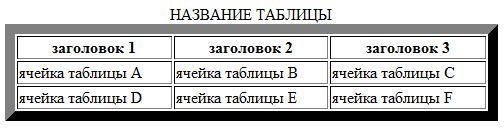
Рисунок 39 – Таблица с названиями столбцов
Создание сложной таблицы (Рисунок 40).
<H1 align="center">Сложная таблица</H1>
<TABLE border="10" width="100%">
<TR>
<TD rowspan="2" align="center">большая ячейка A</TD>
<TD align="center">маленькая ячейка 1</TD>
<TD align="center">маленькая ячейка 2</TD>
</TR>
<TR>
<TD colspan="2" align="center">большая ячейка B</TD>
</TR>
</TABLE>
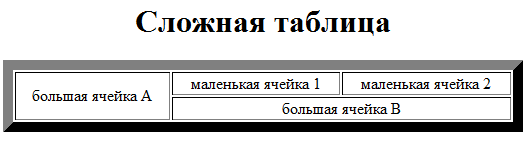
Рисунок 40 – Сложная таблица
Задание 1
Создайте HTML-документ, содержащий таблицу из 2 строк и 5 столбцов. Таблица должна занимать все окно браузера. В ячейки таблицы занесите значения температур в градусах Цельсия в первую строку и значения температур в градусах Кельвина во вторую строку. Значения разместите в центре ячеек (Рисунок 41).
<HTML>
<HEAD>
<TITLE>Таблица</TITLE>
</HEAD>
<BODY>
<TABLE border="4" width="100%">
<TR align="center" valing="center">
<TD>0</TD>
<TD>5</TD>
<TD>10</TD>
<TD>15</TD>
<TD>20</TD>
</TR>
<TR align="center" valing="center">
<TD>273</TD>
<TD>278</TD>
<TD>283</TD>
<TD>285</TD>
<TD>293</TD>
</TR>
</TABLE>
</BODY>
</HTML>

Рисунок 41 – Таблицы температур
Задание 2
Создайте HTML-документ по предложенному образцу. Таблица должна содержать строку с заглавиями, строку с текстом, строку с картинками (Рисунок 42).
<HTML>
<HEAD>
<TITLE>Энергетика</TITLE>
</HEAD>
<BODY>
<FONT color="red" size="+5" face="Arial">
<H2 align="center"><I>Энергетика</I></H2></FONT>
<TABLE border="5" width="100%">
<TR>
<TH bgcolor="pink">Тепловая энергетика</TH>
<TH bgcolor="green">
<FONT color="white">Гидроэнергетика</FONT></TH>
<TH bgcolor="gold">Ядерная энергетика</TH>
</TR>
<TR>
<TD>В этой отрасли производство электроэнергии <BR> производится на тепловых электростанциях (ТЭС)</TD>
<TD>В этой отрасли электроэнергия <BR> производится на гидроэлектростанциях (ГЭС)</TD>
<TD>В этой отрасли электроэнергия <BR> производится на атомных электростанциях (АЭС)</TD>
</TR>
<TR>
<TD><IMG src="1.jpg" width="200" height="200"></TD>
<TD><IMG src="2.jpg" width="200" height="200"></TD>
<TD><IMG src="3.jpg" width="200" height="200"></TD>
</TR>
</TABLE>
</BODY>
</HTML>
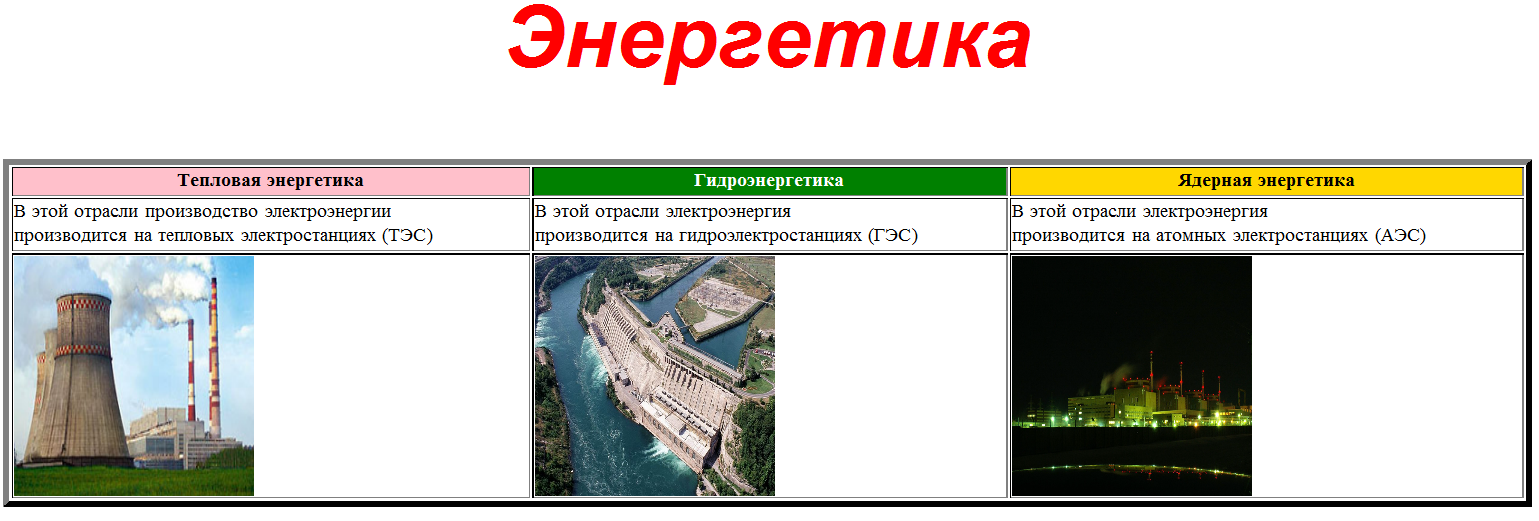
Рисунок 42 – Энергетика
Задание 3
Создайте HTML-документ по предложенному образцу. Таблица прижата к правому краю, столбцы занимают 20% и 30% экрана соответственно (Рисунок 43).
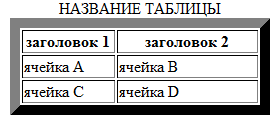
Рисунок 43 – Маленькая таблица
Задание 4
Создайте HTML-документ по предложенному образцу (Рисунок 44).
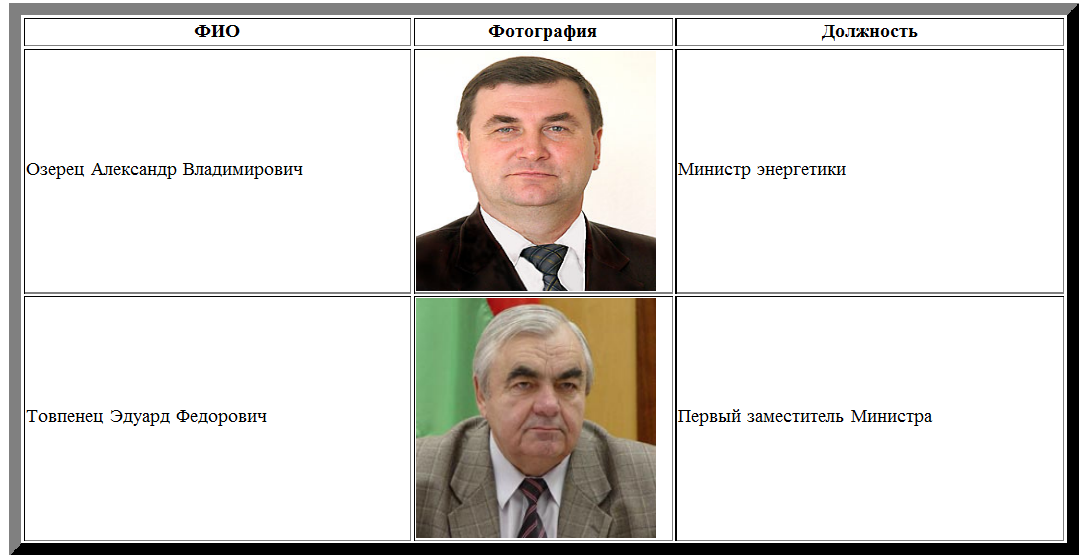
Рисунок 44 – Главные энергетики
Задание 5
Создайте HTML-документ по предложенному образцу (Рисунок 45).

Рисунок 45 – Виды топлива
<HTML>
<HEAD>
<TITLE>Топливо</TITLE>
</HEAD>
<BODY>
<TABLE border="10" width="100%" align="center">
<TR>
<TH width="20%">вид жидкого топлива</TH>
<TH width="30%">изображение</TH>
<TH width="20%">сырье</TH>
</TR>
<TR>
<TD>Керосин</TD>
<TD rowspan="2"><IMG src="1.jpg" width="100" height="100"></TD>
<TD>Нефть</TD>
</TR>
<TR>
<TD>Бензин</TD>
<TD>Нефть</TD>
</TR>
</TABLE>
</BODY>
</HTML>
Задание 6
Создайте HTML-документ по предложенному образцу (Рисунок 46).
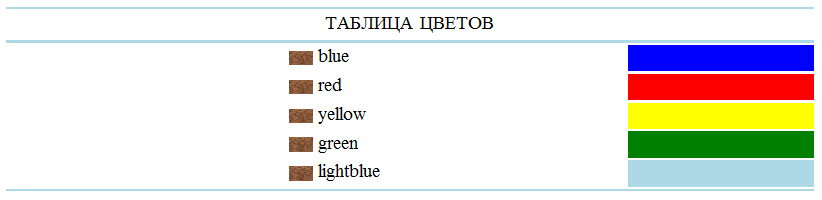
Рисунок 46 – Таблица цветов
<HTML>
<HEAD>
<TITLE>Таблица цветов</TITLE>
</HEAD>
<BODY>
<TABLE border="0" width="100%">
<TR>
<TD colspan="4" bgcolor="lightblue">
</TR>
<TR>
<TD colspan="4" align="center">ТАБЛИЦА ЦВЕТОВ
</TR>
<TR>
<TD colspan="4" bgcolor="lightblue">
</TR>
<TR>
<TD width="25%"><IMG src="a.GIF" width ="20" heigth="20" align="right">
<TD width="25%">blue
<TD width="15%" bgcolor="blue">
</TR>
<TR>
<TD width="25%"><IMG src="a.GIF" width ="20" heigth="20" align="right">
<TD width="25%">red
<TD width="15%" bgcolor="red">
</TR>
<TR>
<TD width="25%"><IMG src="a.GIF" width ="20" heigth="20" align="right">
<TD width="25%">yellow
<TD width="15%" bgcolor="yellow">
</TR>
<TR>
<TD width="25%"><IMG src="a.GIF" width ="20" heigth="20" align="right">
<TD width="25%">green
<TD width="15%" bgcolor="green">
</TR>
<TR>
<TD width="25%"><IMG src="a.GIF" width ="20" heigth="20" align="right">
<TD width="25%">lightblue
<TD width="15%" bgcolor="lightblue">
</TR>
<TR>
<TD colspan="4" bgcolor="lightblue">
</TR>
</TABLE>
</BODY>
</HTML>
Задание 7
Создайте HTML-документ по предложенному образцу (Рисунок 47). Таблица занимает 70% окна браузера и прижата к левому краю. Внешняя рамка – зеленая, шириной 10pt. Внутренние границы ячеек – красные.
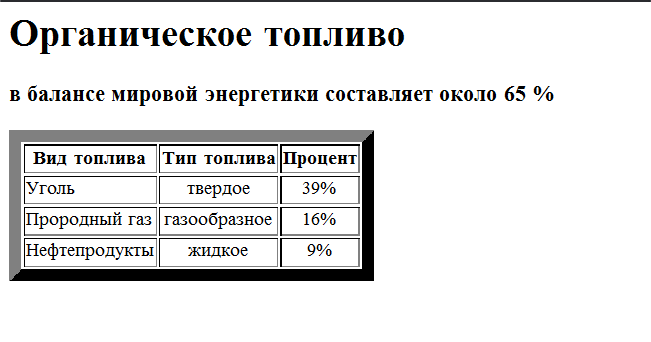
Рисунок 47 – Органическое топливо
<HTML>
<HEAD>
<TITLE>Топливо</TITLE>
</HEAD>
<BODY>
<H1>Органическое топливо</H1>
<H3>в балансе мировой энергетики составляет около 65 %</H3>
<TABLE border="10" bordercolor="green">
<TR>
<TH>Вид топлива</TH>
<TH>Тип топлива</TH>
<TH>Процент</TH>
</TR>
<TR>
<TD bordercolor="red" valign="center">Уголь</TD>
<TD bordercolor="red" align="center">твердое</TD>
<TD bordercolor="red" align="center" >39%</TD>
</TR>
<TR>
<TD bordercolor="red" valign="center">Прородный газ</TD>
<TD bordercolor="red" align="center">газообразное</TD>
<TD bordercolor="red" align="center">16%</TD>
</TR>
<TR>
<TD bordercolor="red" valign="center">Нефтепродукты</TD>
<TD bordercolor="red" align="center">жидкое</TD>
<TD bordercolor="red" align="center">9%</TD>
</TR>
</TABLE>
</BODY>
</HTML>
